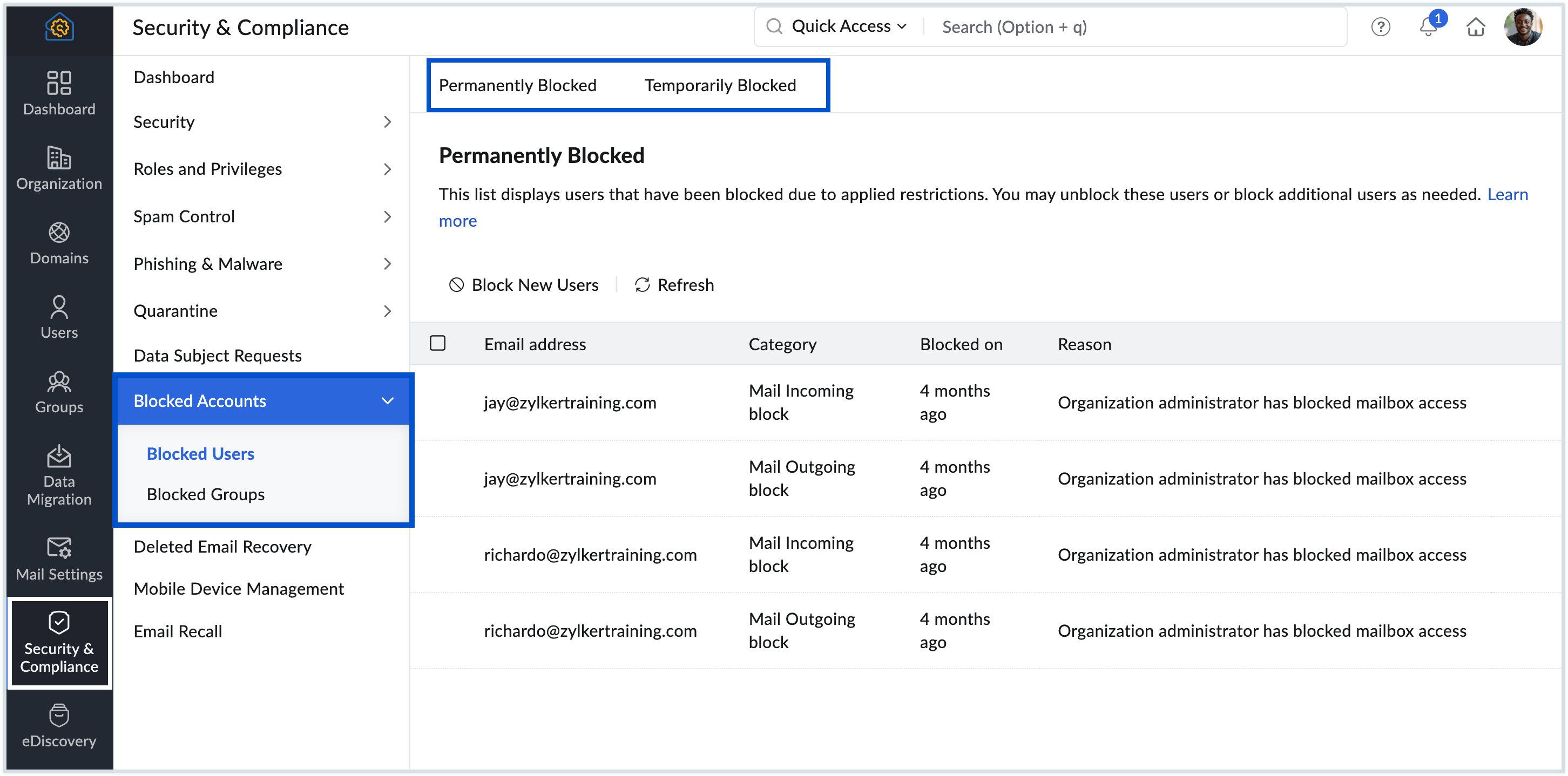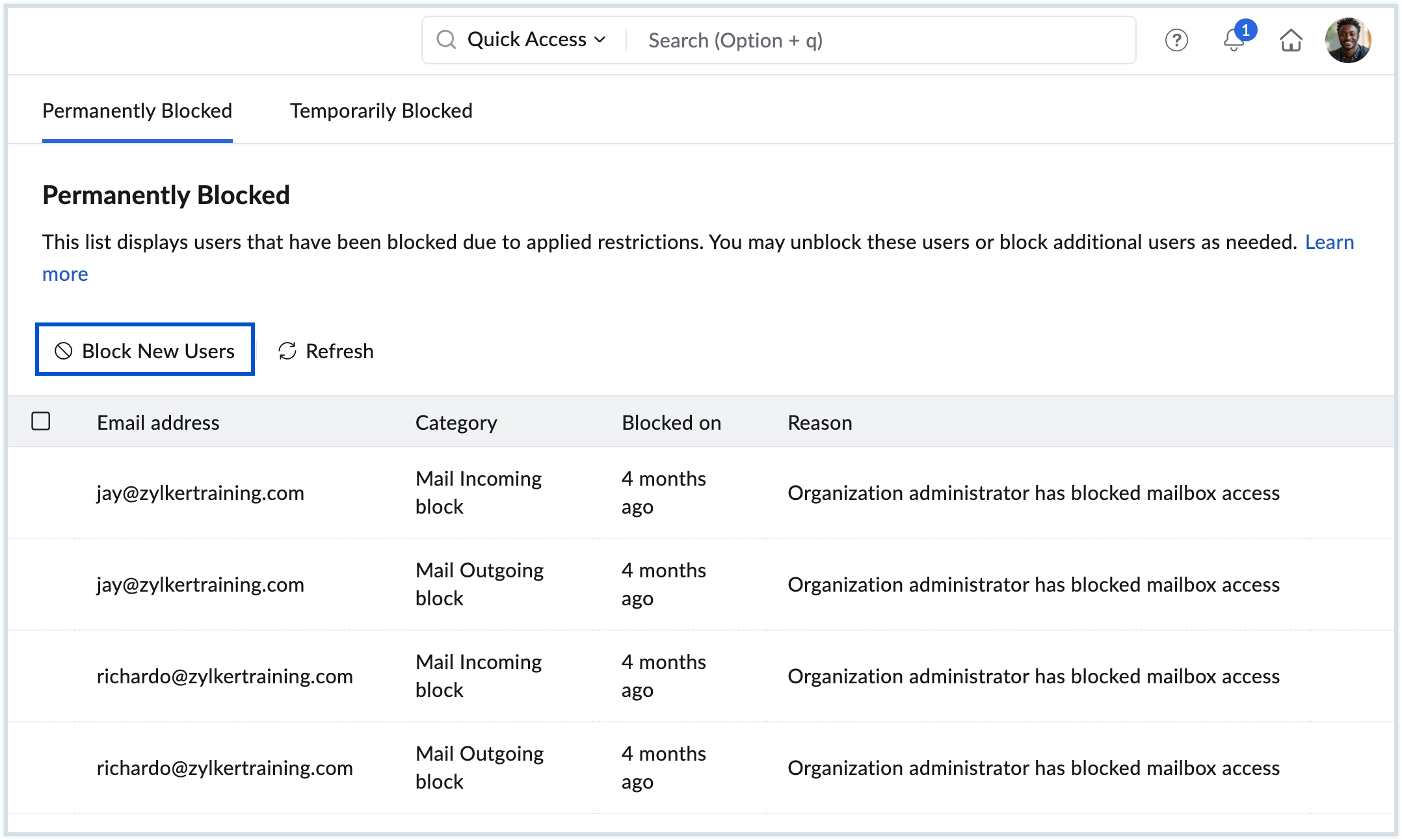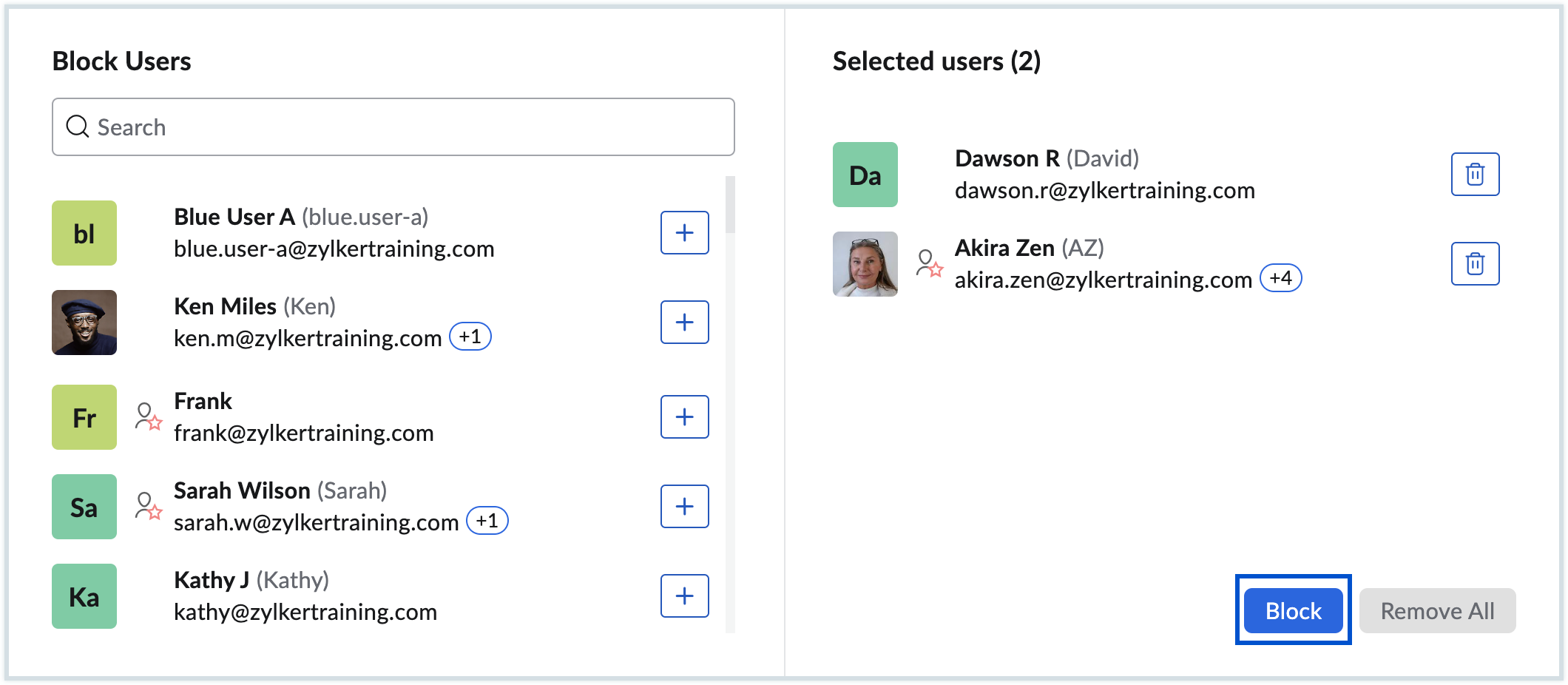Zoho Mailにおけるアカウントのブロック
Zoho Mailは安全なメールサービスとして、アカウントのセキュリティに細心の注意を払っています。複数回のログイン失敗や普段と違う場所からのアクセス、不審な活動、有害な内容の送信、アカウントの不正使用、Zoho Mail利用規定違反などといった異常な活動があった場合、セキュリティ上の理由によりアカウントがブロックされることがあります。
アカウントのブロックの種類
Zoho Mailでブロックされたアカウントは、検出された問題の内容に応じて、一時的なブロックと完全ブロックの2種類に分類できます。
- 完全ブロックは、1通のメールで許可されている受信者件数を超えた場合、セキュリティに関する問題が発生した場合、管理上の制限違反、POP取得の過度な使用、疑わしいログイン実行、割り当てられたメールアカウントのストレージ容量制限を超えた場合など、より重大な違反に適用されます。
- 一時的なブロックは、アカウントまたはグループが短期間に過剰な件数のメールを送信したり、不達率が高くなったりするなど、異常な動作が認められた場合に適用されます。その場合、指定した期間が経過すると、ブロックは自動的に解除されます。
場合によっては、ユーザーは短期間の待機後、UnblockMeページにアクセスして、自分でアカウントのブロックを解除することができます。ただし、アクセスを復元するため、管理者による処理が必要となる場合もあります。管理者は、これらのアカウントのブロックを手動で解除する必要があります。ほとんどの場合、ブロックの原因となった問題が解決次第、アカウントはすぐに完全に復旧し、すべての機能を利用できるようになります。
ブロックされたアカウント
ユーザーアカウントがブロックされると、そのメールアカウントでの特定の処理が制限されます。ただし、ユーザーは引き続き自分のアカウントにアクセスし、メールを表示することができます。同様に、グループアカウントがブロックされた場合、そのグループ内でのメールの送受信など、特定の処理はブロックが解除されるまで一時的に制限されます。管理者として、管理画面の「ブロックされたアカウント」セクションから、アカウントをブロックまたはブロックの解除、および組織内のすべてのブロック済みアカウントを管理することができます。ただし、管理者はユーザーアカウントまたはグループのブロックを解除する前に、状況を慎重に判断する必要があります。
ユーザー/グループのブロックの解除
ユーザーアカウントまたはグループのブロックを解除するには、以下の手順に従ってください。
- Zoho Mail管理画面にログインします。
- 画面左側の[セキュリティとコンプライアンス] に移動します。
- [ブロックされたアカウント]を選択します。
- [ブロックされたユーザー]または[ブロックされたグループ]のいずれかを要件に応じて選択します。
- 組織内でブロックされているすべてのアカウントの一覧が表示されます。これらのアカウントは、制限の性質に応じて「完全ブロック」と「一時的ブロック」に分類されます。
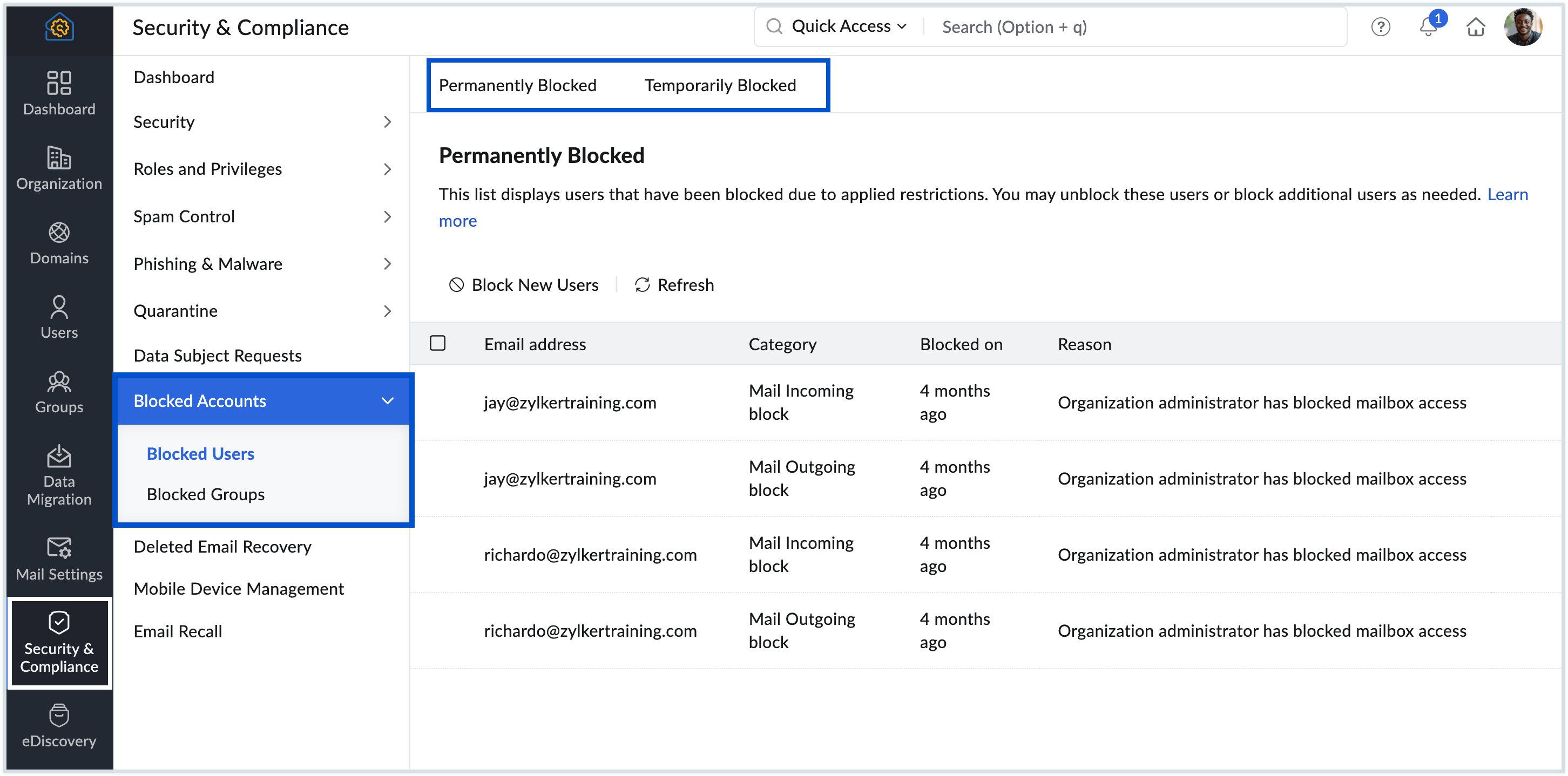
- ブロックを解除するアカウントに対応するカテゴリーをクリックします。
- ブロックされているメールアドレスの一覧が表示されます。メールアドレスにカーソルを合わせ、 [ブロックを解除する]アイコンをクリックします。

また、一覧内のメールアドレスの横にあるチェックボックスにチェックを入れて、画面上部のメニューから[ブロックを解除する]を選択すると、複数のユーザーまたはグループのブロックを一度に解除できます。

ユーザー/グループのブロック
ユーザーアカウントまたはグループをブロックする必要がある場合は、以下の手順を従ってしてください。
- Zoho Mail管理画面にログインして、画面左側から [セキュリティとコンプライアンス]を選択します。
- 画面左側から[セキュリティとコンプライアンス]メニューに移動します。
- [ブロックされたアカウント]に移動します。
- 必要に応じて、[ブロックされたユーザー] または[ブロックされたグループ]を選択します。
- 画面メニューから[新規ユーザーをブロックする]または[新規グループをブロックする]をクリックします。
- 選択したメールアドレスに適用するブロックの種類に応じて、上部から[完全ブロック]または[一時的にブロック]のいずれかを選択します。
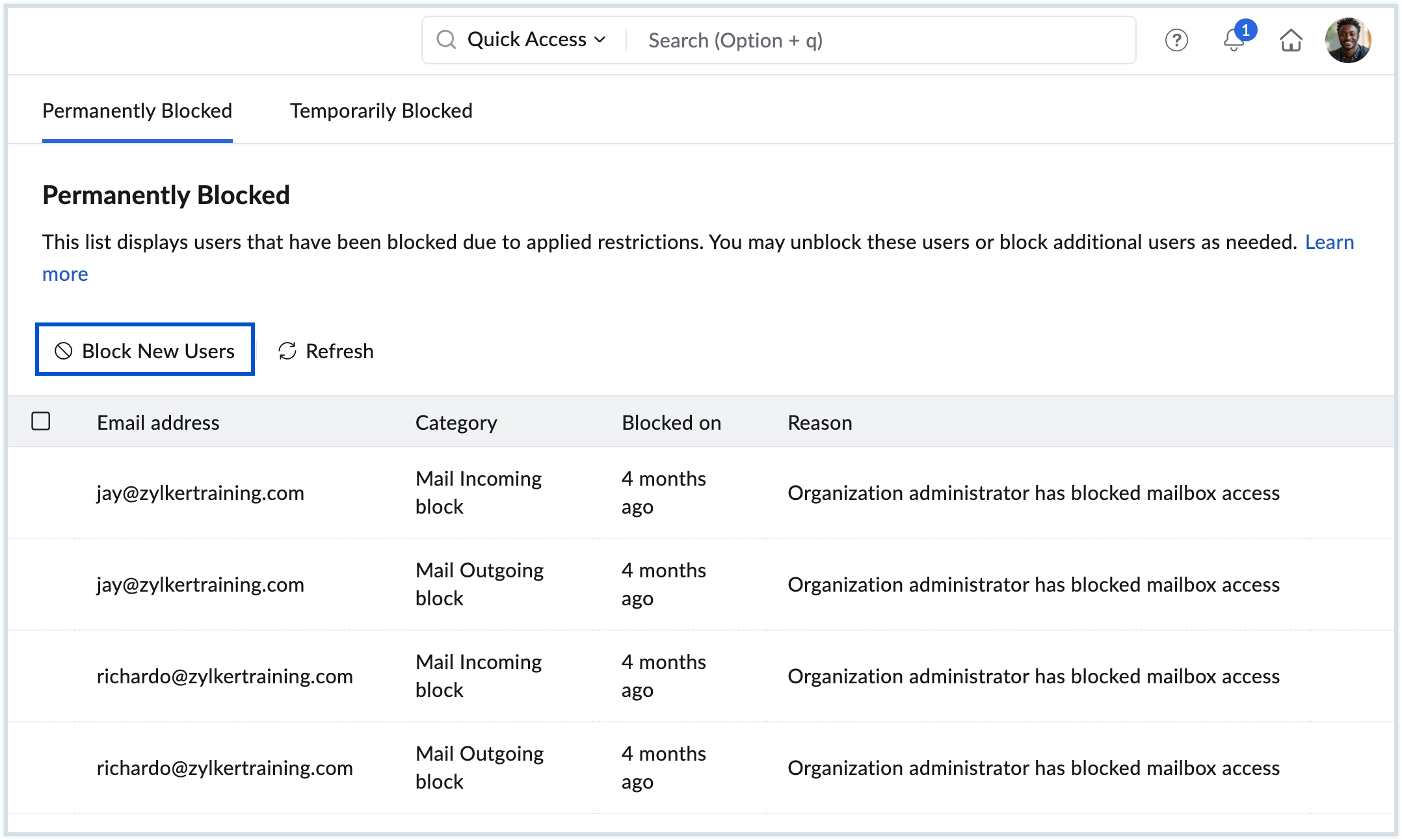
- 一覧からユーザーまたはグループを選択し、[ブロックする]をクリックします。選択したユーザーまたはグループがブロックされます。
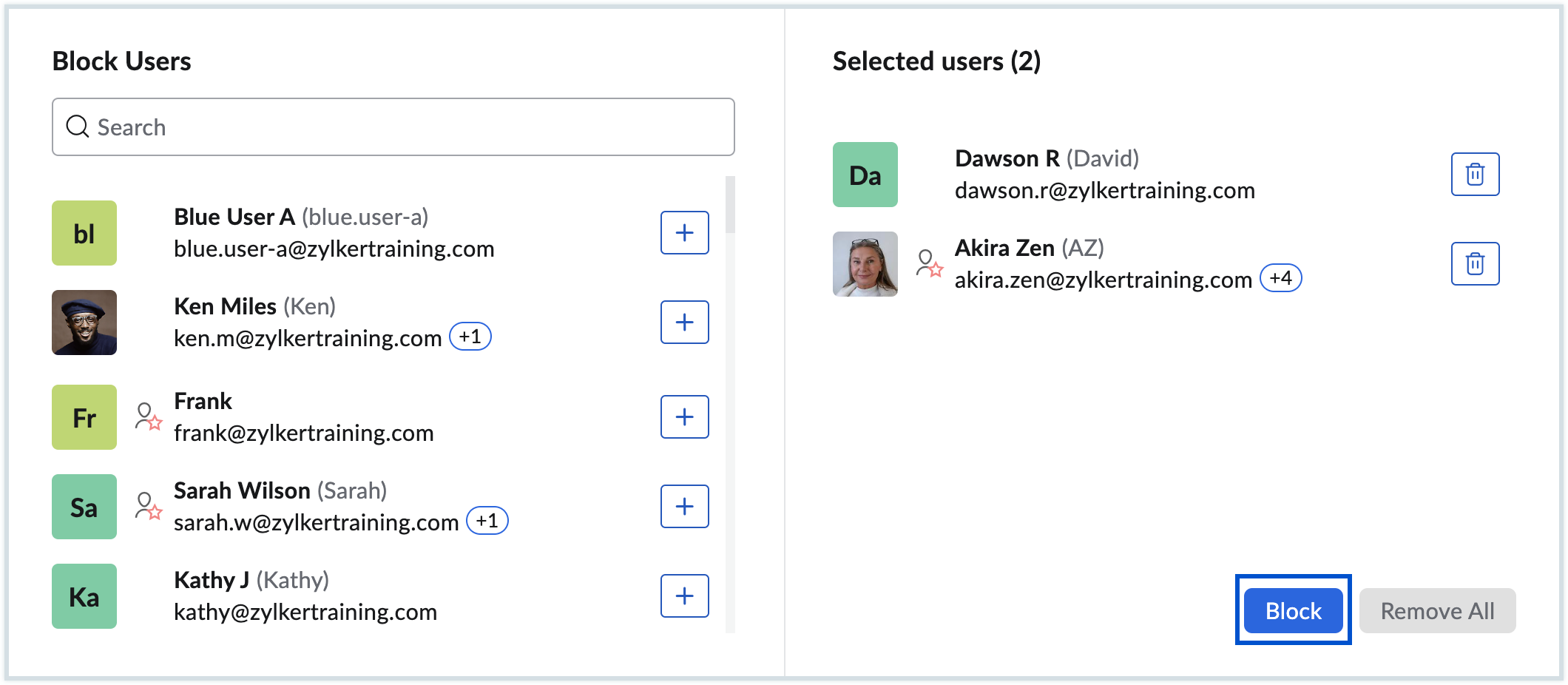
メモ:
ブロックを解除する場合、管理者はブロックの理由を綿密に精査し、不審な活動をすべて確認してから、アカウントのブロックを解除します。